SONY V640 User Manual [no]
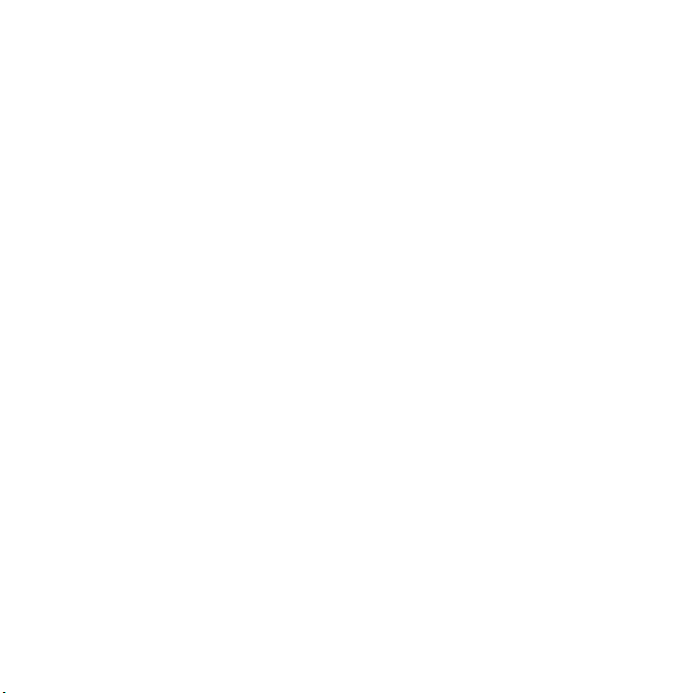
Innholdsfortegnelse
Sony Ericsson V640i Vodafone
Komme i gang .................... 5
Sette sammen telefonen ................. 5
Slå på telefonen .............................. 6
Hjelp på telefonen .......................... 7
Lade batteriet .................................. 7
Telefonoversikt .............................. 8
Menyoversikt ................................ 10
Navigering .................................... 12
Verktøylinje ................................... 12
Mine filer ....................................... 12
Telefonspråk ................................ 13
Taste inn tekst .............................. 13
Ringe ................................. 14
Ringe og motta anrop ................... 14
Kontakter ...................................... 16
Anropsliste .................................... 19
Hurtigringing ................................. 19
Mobilsvar ...................................... 19
Talestyring ................................... 19
This is the Internet version of the User's guide. © Print only for private use.
Meldingstjenester ............ 21
Tekstmeldinger (SMS) .................. 21
Postkort ........................................ 23
E-post .......................................... 23
Vodafone Messenger .................... 25
Bildetjenester ................... 27
Kamera og videokamera .............. 27
Bruke kameraet ............................ 27
Kameraikoner og -innstillinger ...... 28
Overføre bilder .............................. 28
Bilder ............................................. 28
live! Studio .................................... 29
Underholdning ................ 29
Bærbart stereohåndfrisett ............ 29
Musikk- og videospillere ............... 29
TrackID™ ...................................... 30
Radio ........................................... 30
Ringetoner og melodier ................ 31
Lydopptak ..................................... 32
1Innholdsfortegnelse
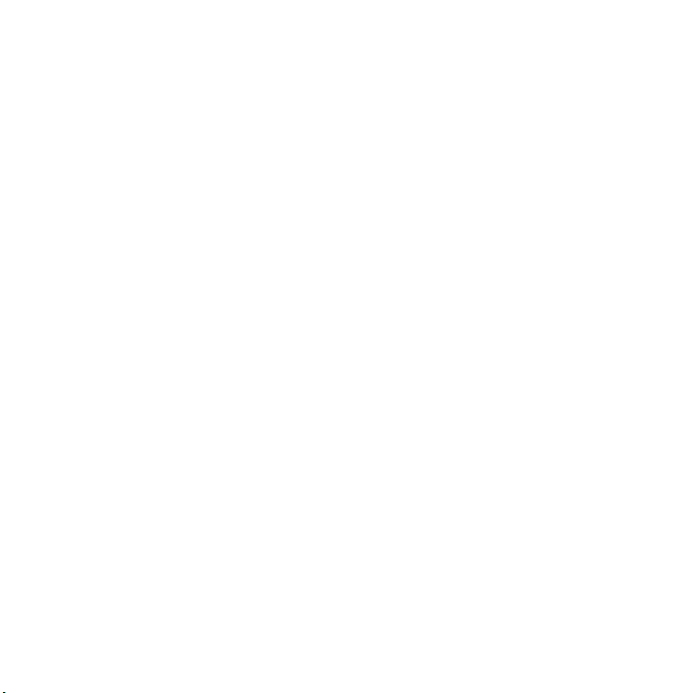
Tilkobling .......................... 32
Vodafone live! ............................... 32
Koble til Vodafone live! ................. 33
Innstillinger ................................... 33
Web-feeder ................................... 34
Trådløs Bluetooth™ teknologi ..... 34
Bruke USB-kabelen ...................... 35
Feilsøking .......................... 37
Vanlige spørsmål .......................... 37
Feilmeldinger ................................ 39
Viktig informasjon ............ 40
Retningslinjer for sikker
og effektiv bruk ............................. 42
Lisensavtale for sluttbrukere ......... 46
Begrenset garanti ......................... 46
FCC Statement ............................. 49
Declaration of Conformity ............. 49
Indeks ............................... 50
2 Innholdsfortegnelse
This is the Internet version of the User's guide. © Print only for private use.
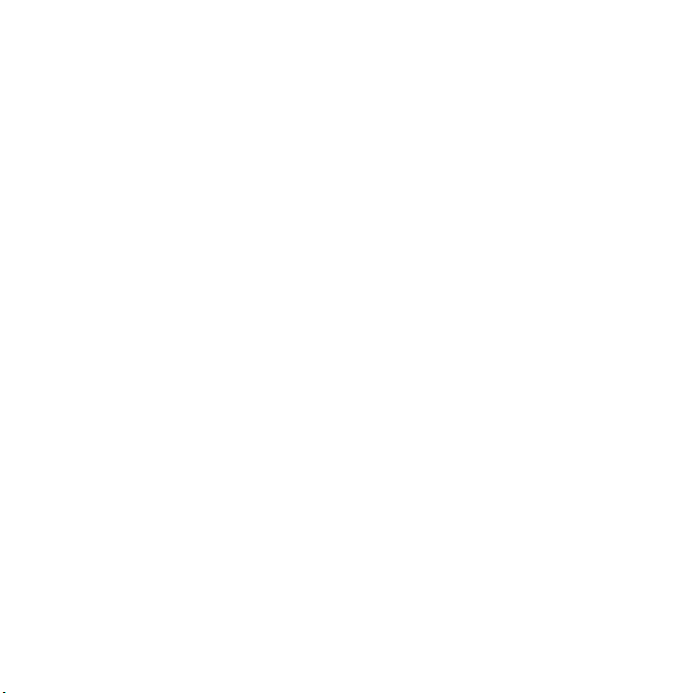
Sony Ericsson V640i
UMTS 2100 GSM 900/1800/1900
Denne brukerhåndboken utgis av Sony Ericsson
Mobile Communications AB eller dets lokale
tilknyttede selskap uten noen garantier. Forbedringer
og endringer i denne brukerhåndboken på grunn
av typografiske feil, ufullstendig informasjon eller
forbedringer av program og/eller utstyr kan foretas av
Sony Ericsson Mobile Communications AB eller dets
lokale tilknyttede selskap når som helst og uten
varsel. Slike endringer vil imidlertid bli tatt med
i nye utgaver av brukerhåndboken.
Med enerett.
©Sony Ericsson Mobile Communications AB, 2007
Publikasjonsnummer: 1201-2131.1
Merk!
Enkelte av tjenestene som er omtalt i denne
brukerhåndboken, støttes ikke av alle nett.
Dette gjelder også det internasjonale GSMnødnummeret 112.
Kontakt nettoperatøren eller tjenesteleverandøren
hvis du er i tvil om du kan bruke en bestemt tjeneste.
Les kapitlene Retningslinjer for sikker og effektiv
bruk og Begrenset garanti før du tar i bruk
mobiltelefonen.
Mobiltelefonen har funksjoner for å laste ned,
lagre og videresende tilleggsinnhold, for eksempel
ringetoner. Bruken av denne typen innhold kan være
begrenset eller forbudt i samsvar med tredjeparters
rettigheter, inkludert, men ikke begrenset til vilkår ene
i gjeldende lover om opphavsrett. Det er du som
bruker, og ikke Sony Ericsson, som har eneansvar
for alt tilleggsinnhold du laster ned eller videresender
fra mobiltelefonen din. Før du bruker tilleggsinnhold,
må du verifisere at det planlagte bruksområdet
er lisensiert eller godkjent på annen måte.
Sony Ericsson garanterer ikke nøyaktigheten,
integriteten eller kvaliteten til tilleggsinnhold eller
annet tredjepartsinnhold. Sony Ericsson er under
ingen omstendigheter ansvarlig for din feilaktige
bruk av tilleggsinnhold eller tredjepartsinnhold.
Bluetooth™ er et varemerke eller registrert
varemerke for Bluetooth SIG Inc.
Kulelogoen og TrackID er varemerker eller
registrerte varemerker for Sony Ericsson Mobile
Communications AB.
Sony, Memory Stick Micro™ og M2™ er varemerker
eller registrerte varemerker for Sony Corporation.
Ericsson er et varemerke eller registrert varemerke
for Telefonaktiebolaget LM Ericsson.
Adobe® Photoshop® Album Starter Edition er et
registrert varemerke for Adobe Systems Incorporated.
ActiveSync, Microsoft, Windows, PowerPoint, Outl ook
og Vista er varemerker eller registrerte varemerker for
Microsoft Corporation i USA og andre land.
T9™ Text Input er et varemerke eller registrert
varemerke eid av Tegic Communications. T9™
Text Input er lisensiert i henhold til ett eller flere
av følgende: amerikansk patentnummer 5,818,437,
5,953,541, 5,187,480, 5,945,928 og 6,011,554;
kanadisk patentnummer 1,331,057; britisk
patentnummer 2238414B; Hongkong standard
patentnummer HK0940329; singaporsk
patentnummer 51383; EU-patentnummer 0 842
463(96927260.8) DE/DK, FI, FR, IT, NL, PT, ES,
SE, GB. I tillegg er det levert patentsøknader
i andre land over hele verden.
Java og alle Java-baserte varemerker og logoer
er varemerker eller registrerte varemerker eid av
Sun Microsystems, Inc. i USA og andre land.
Sluttbrukerlisensavtale for Sun™ Java™ J2ME™.
Restriksjoner: Programvare er konfidensiell,
opphavsrettsbeskyttet informasjon som tilhører
Sun, og eiendomsretten til alle kopier beholdes
av Sun og/eller Suns lisensgivere. Kunden skal
ikke endre, dekompilere, demontere, dekryptere,
ekstrahere eller på andre måter bruke omvendt
This is the Internet version of the User's guide. © Print only for private use.
3
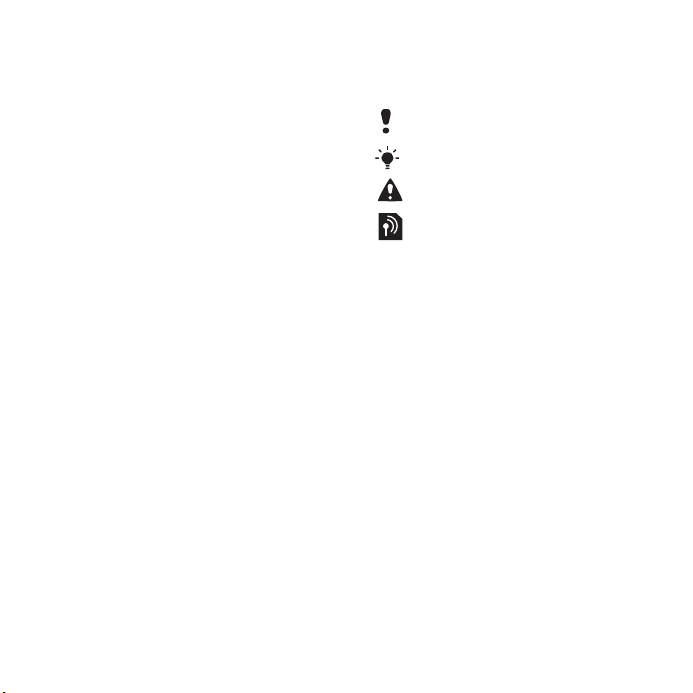
utvikling (reverse engineering) på Programvare.
Programvare, eller deler av Programvare, kan
ikke leies ut, overdras eller lisensieres videre.
Eksportforskrifter: Programvare, inkludert tekniske
data, er underlagt USAs eksportkontrollover, inkludert
den amerikanske loven om eksportadministrasjon og
dens tilhørende reguleringer, og kan være underlagt
eksport- eller importforskrifter i andre land. Kunden
godtar at Kunden skal følge alle slike forskrifter,
og erkjenner at Kunden er ansvarlig for å anskaffe
lisenser for eksport, reeksport eller import av
Programvare. Programvare kan ikke lastes ned til,
eller på andre måter ekspor teres eller reeksporteres (i)
til, eller til en statsborger eller innbygger i, Cuba, Irak,
Iran, Nord-Korea, Libya, Sudan og Syria (denne listen
kan revideres fra tid til annen) eller andre land som
USA har forbudt eksport av varer til, eller (ii) til land
som står på det amerikanske finansdepartementets
liste over spesielt utpekte land eller det amerikanske
handelsdepartementets oversikt over
blokkeringsordrer (Denial Orders).
Begrensede rettigheter: Den amerikanske regjerings
bruk, duplisering eller formidling er underlagt de
aktuelle restriksjonene i klausulene for rettigheter
for tekniske data og programvare i DFARS 252.2277013(c) (1) (ii) og FAR 52.227-19(c) (2).
Andre produkt- og firmanavn som nevnes i dette
dokumentet, kan være varemerker for sine respektive
eiere.
Alle rettigheter som ikke eksplisitt gis i dette
dokumentet, er reserverte.
Alle illustrasjoner er bare til illustrasjon, og gir ikke
nødvendigvis et nøyaktig bilde av den faktiske
telefonen.
Instruksjonssymboler
Disse symbolene brukes
i brukerhåndboken.
Merk
Tips
Advarsel
En tjeneste eller funksjon
er avhengig av nettet eller
abonnementet. Kontakt
nettoperatøren eller gå til
www.vodafone.com hvis
du vil ha mer informasjon.
> Bruk en valgtast eller
navigeringstast til å bla og
velge. Se Navigering på side 12.
4
This is the Internet version of the User's guide. © Print only for private use.
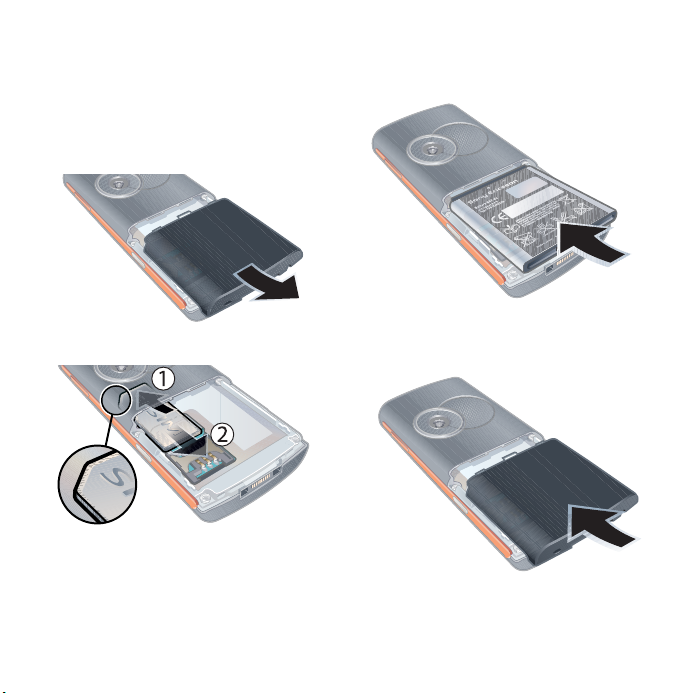
Komme i gang
Sette sammen telefonen
Før du tar i bruk telefonen, må du sette
inn et SIM-kort og batteriet.
Slik setter du inn SIM-kortet
1 Skyv batteridekslet av telefonen.
2 Skyv SIM-kortet fremover (1) og
deretter bakover under holderen (2).
De gullfargede kontaktene skal vende
nedover.
This is the Internet version of the User's guide. © Print only for private use.
Slik setter du inn batteriet
1 Sett inn batteriet med etikettsiden
opp og kontaktene mot hverandre.
2 Lukk og skyv batteridekslet på plass.
5Komme i gang
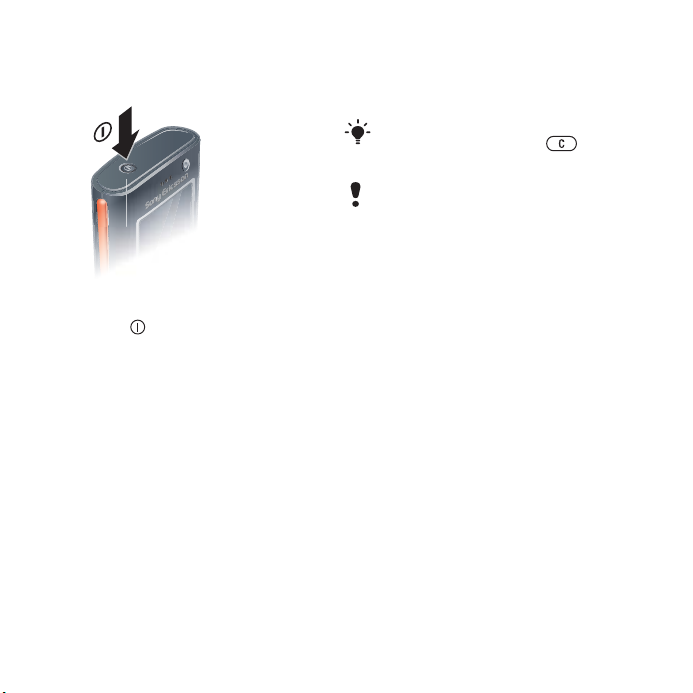
Slå på telefonen
Slik slår du på telefonen
1 Hold nede .
2 Velg en modus:
• Normal – full funksjonalitet.
• Flymodus – begrenset funksjonalitet.
3 Tast PIN-koden for SIM-kortet, hvis
du blir bedt om det, og velg OK.
4 Velg et språk.
5 Velg Fortsett > Ja hvis du vil bruke
konfigurasjonsveiviseren mens
innstillingene lastes ned.
Hvis du vil rette en feil når du taster
PIN-koden, trykker du på .
Du kan bli bedt om å registrere
telefonen hos Sony Ericsson. Ingen
personlige opplysninger, for eksempel
telefonnummeret ditt, overføres til eller
behandles av Sony Ericsson
velger å registrere telefonen.
hvis du
Standby-modus
Når du har slått på telefonen og
tastet PIN-koden, vises navnet
på nettoperatøren. Denne
visningen kalles standby-modus.
6 Komme i gang
This is the Internet version of the User's guide. © Print only for private use.

Hjelp på telefonen
Du har tilgang til hjelp og informasjon
på telefonen. Se Navigering på side 12.
Slik bruker du konfigurasjonsveiviseren
1 Velg Meny > Innstillinger >kategorien
Generelt > Konfig.veiviser i standby-
modus.
2 Angi et valg.
Slik viser du informasjon om funksjoner
• Bla til en funksjon og velg Info, hvis
tilgjengelig. I noen tilfeller vises Info
under Valg.
Slik viser du statusinformasjon
•
Trykk volumtasten opp i standby-modus.
Lade batteriet
Telefonbatteriet er delvis oppladet når
du kjøper det.
Slik lader du batteriet
≈ 2,5 t
1 Koble laderen til telefonen. Det tar
ca. 2,5 timer å lade batteriet helt opp.
Trykk på en tast for å vise displayet.
2 Koble fra laderen ved å skyve pluggen
oppover.
Du kan bruke telefonen mens batteriet
lades. Du kan lade batteriet når som
helst, og i mer eller mindre enn 2,5 time.
Du kan avbryte ladingen uten å skade
batteriet.
This is the Internet version of the User's guide. © Print only for private use.
7Komme i gang

Telefonoversikt
1 Videoanropskamera
2 Høyttaler
3 Display
4 Valgtaster
5 Ringetast
6 Verktøylinjetast
7 Navigeringstast
8 Tastlås-tast
9 Volum, taster for digital zoom
10 Avslutningstast
11 Kameratast
12 C-tast (slett)
13 Stille-tast
14 Kontakt for lader, håndfrisett
og USB-kabel
1
2
9
3
4
5
6
7
8
10
11
12
13
14
8 Komme i gang
This is the Internet version of the User's guide. © Print only for private use.

15 På/av-tast
17
16
15
16 Kamera
17 Minnekortspor
This is the Internet version of the User's guide. © Print only for private use.
9Komme i gang

Menyoversikt
Underholdning Internett Mine program
Mine spill
Mobil-TV
TrackID™
VideoDJ™
PhotoDJ™
MusicDJ™
Kamera Meldinger Medier
Skriv ny
Innboks
E-post
Web-feeder
Ring mobilsvar
Utkast
Utboks
Sendte meld.
Lagrede meld.
Maler
Web-tjeneste 1
Håndter meld.
Innstillinger
Planlegger Kontakter
Internett-tjenester***
Filbehandling**
Videoanrop
Kalender
Oppgaver
Spill inn lyd
Notater
Synkronisering
Tidsur
Stoppeklokke
Kalkulator
Fjernkontroll
Kodeliste
Meg selv
Ny kontakt
Radio
10 Komme i gang
This is the Internet version of the User's guide. © Print only for private use.
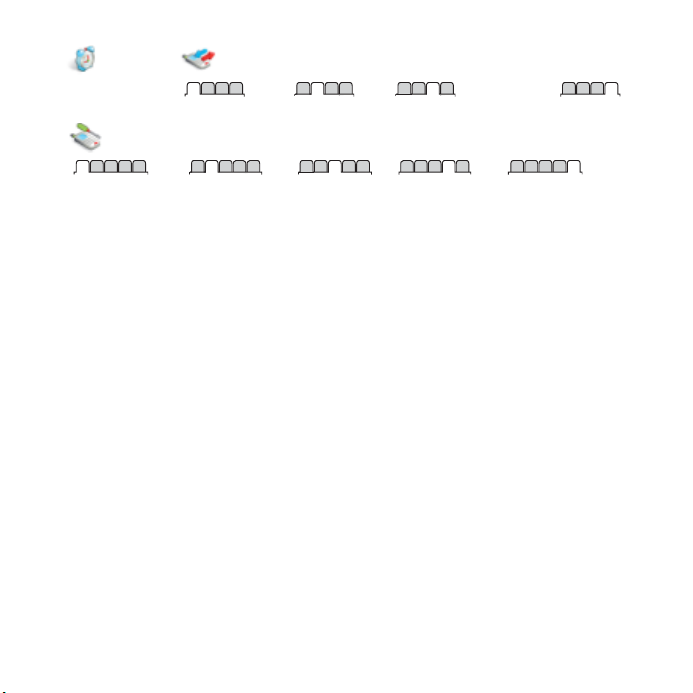
Alarmer Anrop**
Alle Besvart Ringt Ubesvart
Innstillinger**
Generelt
Profiler
Klokkeslett/dato
Språk
Talestyring
Aktivitetsmeny
Snarveier
Flymodus
Sikkerhet
Konfig.veiviser
Telefonstatus
Tilbakestill alt
* Noen av menyene er avhengige av operatør, nett og abonnement.
** Du kan bruke navigeringstasten til å bla mellom kategorier på undermenyer. Hvis du vil ha mer informasjon,
se Navigering på side 12.
*** Denne tjenesten er ikke tilgjengelig i alle land.
Lyder og varsler
Ringevolum
Ringetone
Stille modus
Økende ringing
Vibrasjonsvarsling
Meldingsvarsel
Tastlyd
Display
Bakgrunnsbilde
Motiv
Oppstartshilsen
Skjermsparer
Klokkestørrelse
Lysstyrke
Anrop
Kortnumre
Smartsøk
Viderekobling
Behandle anrop
Bytt til linje 2*
Tid og kostnad*
Vis/skjul mitt nr.
Håndfrienhet
Kommunikasjon*
Bluetooth
USB
Telefonnavn
Nettverksdeling
Synkronisering
Enhetsbehandling
Mobilnett
Internett-innstill.
Innst., direkteavsp.
Meldingsinnstilling*
Tilbehør
This is the Internet version of the User's guide. © Print only for private use.
11Komme i gang
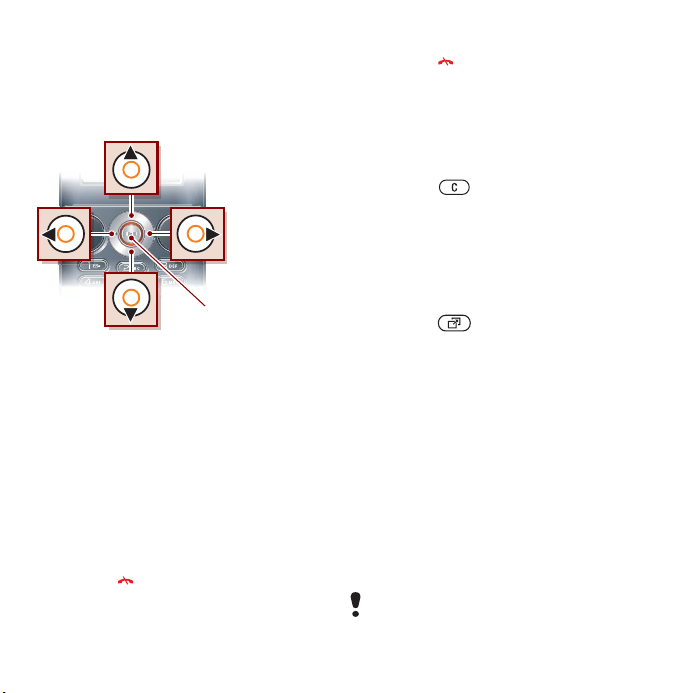
Navigering
Hovedmenyene vises som ikoner. Noen
undermenyer inneholder kategorier.
Slik navigerer du i telefonmenyene
Midtre navigeringstast
1 Velg Meny i standby-modus.
2 Bruk navigeringstasten til å gå gjennom
menyene.
Slik blar du mellom kategoriene
• Bla til en kategori ved å trykke
navigeringstasten mot venstre
eller høyre.
Slik viser du valg for et element
• Velg Valg hvis du for eksempel vil
endre.
Slik går du tilbake til standby-modus
• Trykk på .
Slik avslutter du en funksjon
• Trykk på .
Slik navigerer du i medier
1 Velg Medier i standby-modus.
2 Bruk navigeringstasten til å gå opp,
ned, til venstre og høyre i menyene.
Slik sletter du elementer
• Trykk på for å slette elementer
som tall, bokstaver, bilder og lyder.
Verktøylinje
Verktøylinjen gir deg rask tilgang til
visse funksjoner.
Slik åpner du verktøylinjemenyen
• Trykk på .
Kategoriene på verktøylinjen er:
• Ny hendelse – tapte anrop og nye
meldinger.
• Aktive program – programmer som
kjører i bakgrunnen.
• Mine snarveier – legg til funksjoner som
du vil ha rask tilgang til.
• Internett – rask tilgang til Internett.
Mine filer
Mine filer kan brukes til å håndtere filer
som er lagret i telefonminnet eller på et
minnekort.
Du må kanskje kjøpe et minnekort separat.
12 Komme i gang
This is the Internet version of the User's guide. © Print only for private use.
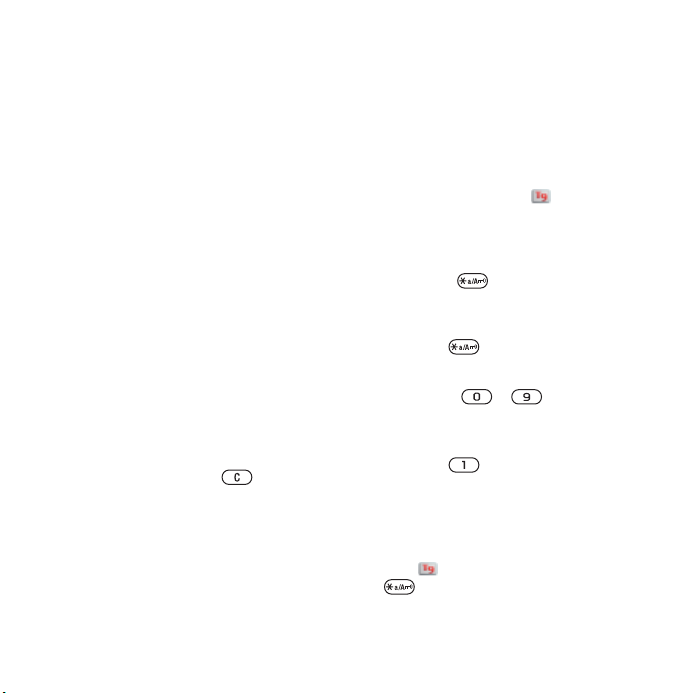
Håndtere filer
Du kan flytte og kopiere filer
mellom telefonen, en datamaskin
og et minnekort. Filer lagres først på
minnekortet, og deretter i telefonminnet.
Ukjente filer lagres i mappen
Slik flytter du en fil i Mine filer
1 Velg Meny > Planlegger > Filbehandling
i standby-modus.
2 Finn en fil, og velg Valg > Behandle fil
> Flytt.
3 Angi et valg.
Slik velger du flere filer i en mappe
1 Velg Meny > Planlegger > Filbehandling
i standby-modus.
2 Bla til en mappe, og velg Åpne.
3 Velg Valg > Merk > Merk flere.
4
Bla til hver fil du vil merke, og velg
Slik sletter du en fil fra Mine filer
1 Velg Meny > Planlegger > Filbehandling
i standby-modus.
2 Finn filen, og trykk på .
Annet
.
Merk
Telefonspråk
Du kan velge et språk som skal brukes
på telefonen.
Slik endrer du telefonspråket
1 Velg Meny > Innstillinger > kategorien
Generelt > Språk > Telefonspråk
i standby-modus.
2 Angi et valg.
Taste inn tekst
Du kan bruke multitap-inntasting
eller T9™-inntasting til å skrive inn
tekst. T9-inntastingen er en metode
som bruker en innebygd ordbok.
Slik bytter du tastemetode
•
Hold nede mens du taster inn tekst.
Slik veksler du mellom store og små
bokstaver
• Trykk på mens du taster inn tekst.
Slik taster du inn tall
.
• Hold nede – mens du taster
inn tekst.
Slik taster du inn punktum og komma
• Trykk på mens du taster inn tekst.
Slik skriver du inn tekst med
T9™-inntasting
1 Velg for eksempel Meny > Meldinger
> Skriv ny > Melding i standby-modus.
2 Hvis ikke vises, holder du nede
for å bytte til T9-inntasting.
This is the Internet version of the User's guide. © Print only for private use.
13Komme i gang
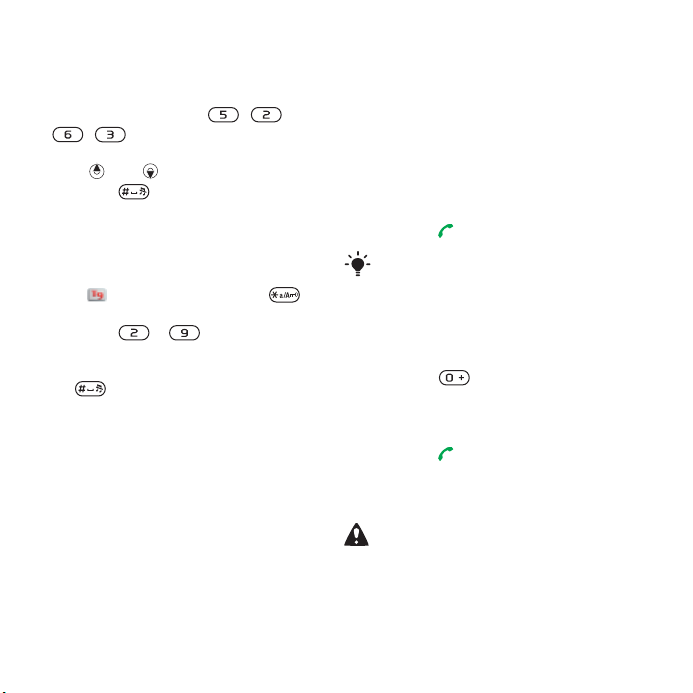
3 Trykk på hver tast bare én gang, selv
om bokstaven du ønsker, ikke er den
første bokstaven på denne tasten.
Hvis du for eksempel skal skrive ordet
”Jane”, trykker du på , ,
, . Skriv inn hele ordet før
du ser på forslagene.
4 Bruk eller til å vise forslag.
5 Trykk på for å godta et forslag.
Slik skriver du inn tekst med
multitap-inntasting
1 Velg for eksempel Meny > Meldinger
> Skriv ny > Melding i standby-modus.
2 Hvis vises, holder du nede
for å bytte til multitap-inntasting.
3 Trykk på – flere ganger til
ønsket bokstav vises.
4 Når du har skrevet et ord, trykker du
på for å legge inn et mellomrom.
Slik legger du til ord i den innebygde
ordboken
1 Når du skriver inn tekst med T9-
inntasting, velger du Valg > Stav ord.
2 Skriv ordet med multitap-inntasting,
og velg Sett inn.
Ringe
Ringe og motta anrop
Du må slå på telefonen og være
innenfor dekningsområdet til et nett.
Slik ringer du
1
Tast et telefonnummer i standby-modus
(med den internasjonale landskoden og
retningsnummeret, hvis det er aktuelt).
2 Trykk på .
Du kan ringe numre fra kontaktlistene og
anropslisten. Se Kontakter på side 16 og
Anropsliste på side 19. Du kan også ringe
ved hjelp av stemmen. Se Talestyring på
side 19.
Slik ringer du utenlandsanrop
1 Trykk på i standby-modus til
+-tegnet vises.
2 Tast landsnummer, retningsnummer
(uten 0 foran) og telefonnummer.
3 Trykk på
Slik ringer du et nummer på nytt
• Når Prøve på nytt? vises, velger du Ja.
Ikke hold telefonen mot øret mens
du venter. Når anropet kobles opp,
gir telefonen fra seg et høyt lydsignal.
.
14 Ringe
This is the Internet version of the User's guide. © Print only for private use.
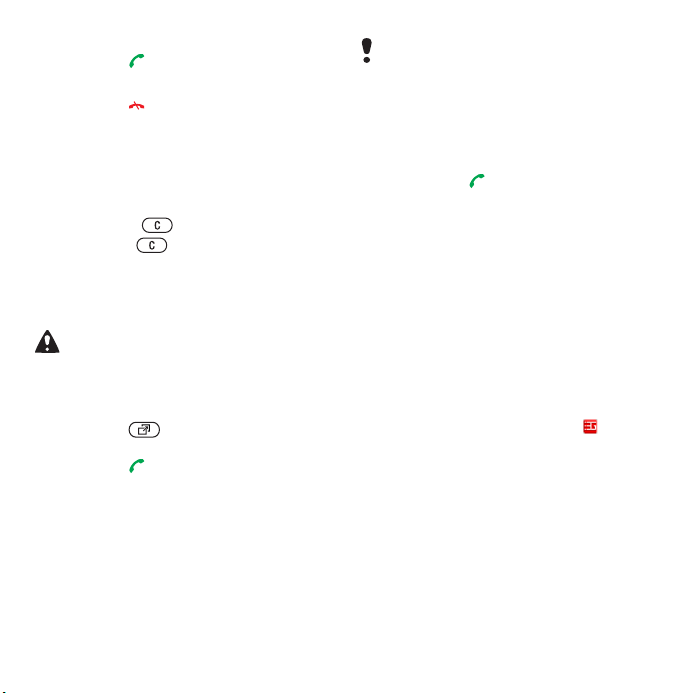
Slik svarer du på et anrop
• Trykk på .
Slik avviser du et anrop
• Trykk på .
Slik endrer du høyttalervolumet under
et anrop
• Trykk volumtasten opp eller ned.
Slik slå.r du av mikrofonen under en
samtale
1 Hold nede .
2
Hold nede en gang til for å fortsette.
Slik aktiverer du høyttaleren under
en samtale
• Velg Høyt.På.
Ikke hold telefonen mot øret mens
du bruker høyttaleren. Det kan skade
hørselen din.
Slik viser du tapte anrop i standbymodus
• Trykk på , bla til kategorien
Nye hendelser og velg et nummer.
• Trykk på for å åpne anropslisten.
Nødanrop
Telefonen støtter internasjonale
nødnumre, for eksempel 112 og 911.
Telefonen kan normalt brukes til å
ringe nødnumre i alle land, med eller
uten SIM-kort, hvis et 3G-nett (UMTS)
eller et GSM-nett er innen rekkevidde.
I enkelte land brukes også andre
nødnumre. Nettoperatøren kan derfor
ha lagret ekstra lokale nødnumre på
SIM-kortet.
Slik foretar du et nødanrop
• Tast 112 (det internasjonale
nødnummeret) i standby-modus,
og trykk på .
Slik viser du lokale nødnumre
1
Velg
Meny >Kontakter
i standby-modus.
2 Bla til Ny kontakt, og velg Valg
> Spesialnumre > Nødnumre.
Videoanrop
Se en person i displayet under
samtaler. Begge parter må ha et
abonnement som støtter 3G-tjenesten
(UMTS-tjenesten), og du må være
innen rekkevidde av et 3G-nett
(UMTS-nett). 3G-tjenesten (UMTStjenesten) er tilgjengelig når vises.
Slik foretar du et videoanrop
1 Tast et telefonnummer i standby-
modus (med det internasjonale
prefikset og retningsnummeret,
hvis det er aktuelt).
2 Velg Valg > Utfør videoanrop.
This is the Internet version of the User's guide. © Print only for private use.
15Ringe
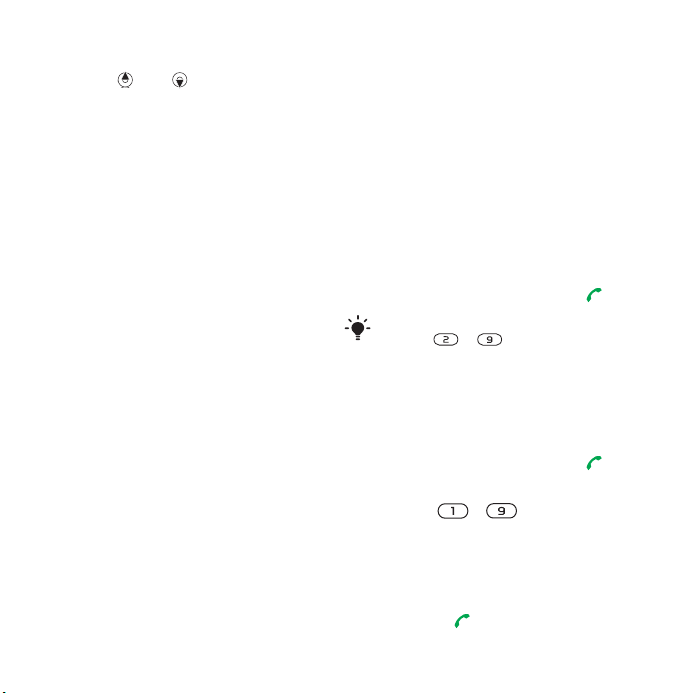
Slik bruker du zoom med et utgående
videoanrop
• Trykk på eller .
Slik viser du videoanropsvalg
• Velg Valg mens anropet pågår.
Kontakter
Du kan lagre navn, telefonnumre
og personlig informasjon i
Informasjonen kan lagres i telefonminnet
eller på SIM-kortet.
Standard kontaktliste
Du kan velge hvilken kontaktinformasjon
som vises som standard. Hvis
Telefonkontakt
vises all kontaktinformasjon som er
lagret i
kontakter
og numre som er lagret på SIM-kortet,
ikontaktlisten.
Slik velger du standard kontaktliste
1
Velg
Meny >Kontakter
2 Bla til Ny kontakt, og velg Valg
> Avansert > Standard kont.liste.
3 Angi et valg.
Telefonkontakter
Telefonkontakter kan inneholde navn,
telefonnumre og personlig informasjon.
De lagres i telefonminnet.
er valgt som standard,
Kontakter
. Hvis du velger
som standard, vises navn
Kontakter
i standby-modus.
SIM-
Slik legger du til en telefonkontakt
1
Velg
Meny >Kontakter
2 Bla til Ny kontakt, og velg Legg til.
3 Tast navnet, og velg OK.
4 Tast nummeret, og velg OK.
5 Angi et nummervalg.
6 Bla mellom kategoriene, og velg felter
for å legge inn informasjon.
7 Velg Lagre.
.
Ringe kontakter
Slik ringer du en telefonkontakt
1
Velg
Meny >Kontakter
2 Bla til en kontakt, og trykk på .
Hvis du vil gå direkte til en kontakt, holder
du nede
Slik ringer du en SIM-kontakt fra
telefonkontakter
1
Velg
2 Bla til Ny kontakt, og velg Valg > SIM-
kontakter.
3 Bla til en kontakt, og trykk på .
Slik ringer du med Smartsøk
1 Trykk på – i standby-modus
for å angi et kontaktnavn eller et
telefonnummer. Alle oppføringer
som samsvarer med tall- eller
bokstavsekvensen, vises i en liste.
2
Bla til en kontakt eller et telefonnummer,
og trykk på .
–
i standby-modus.
Meny >Kontakter
i standby-modus.
i standby-modus.
i standby-modus.
16 Ringe
This is the Internet version of the User's guide. © Print only for private use.
